Проблемы с отображением писем в Outlook и способы их решения
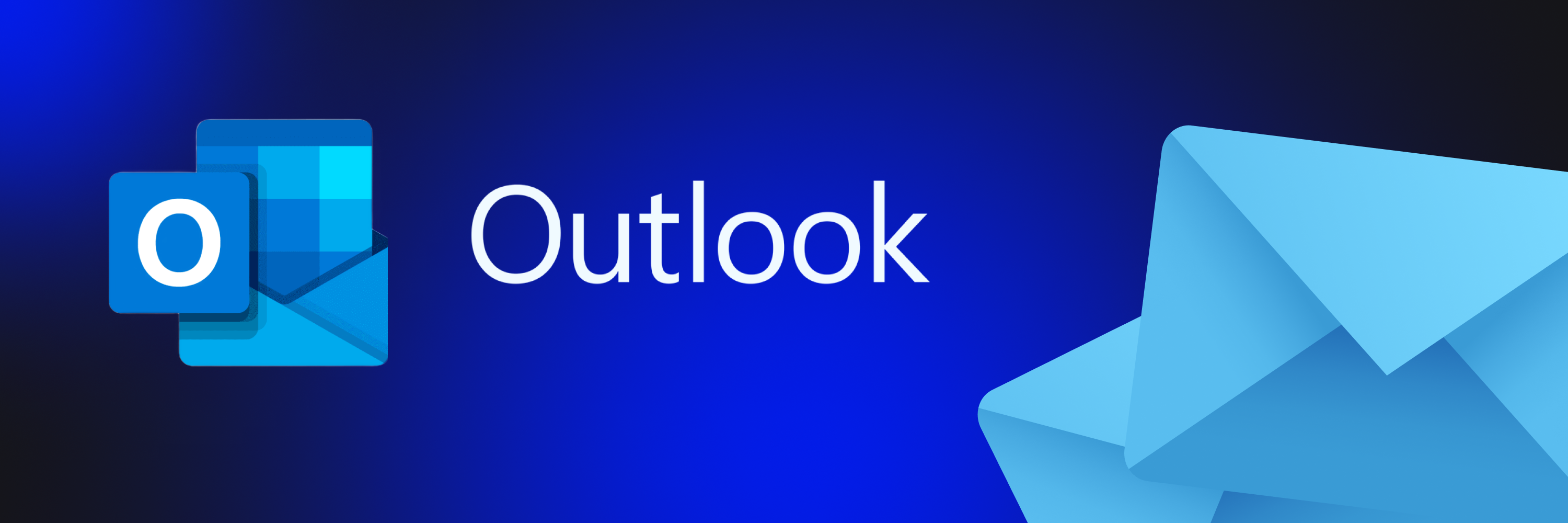
Больно и обидно, когда сделали стильное письмо с гифками, топовой типографией и крутыми изображениями, а не тесте обнаружили, что в Outlook не видно и половины вашего креатива. Всё потому, что у него есть тысяча и одна сложность с отображением писем, которые созданы в онлайн‑редакторах или свёрстанных в HTML. В статье рассмотрим 4 наиболее распространённых проблемы и способы их решения.
Картинка не отображена, и вместо неё появляется сообщение безопасности
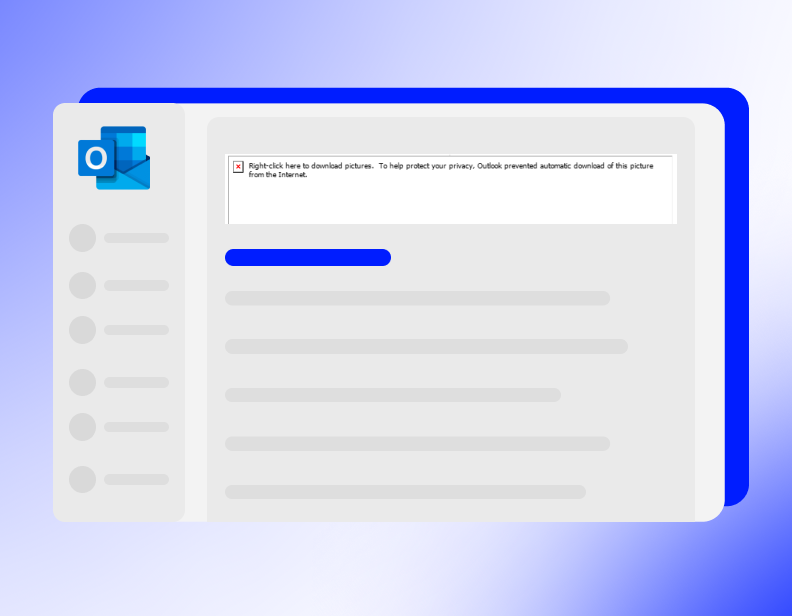
Если вы загружаете в письмо изображение ссылкой с какого‑либо сайта, а не вставляете в сам имейл, Аутлук может его проигнорировать. И тогда вместо клёвой картинки некоторые пользователи увидят «заботливое» сообщение о том, что Microsoft заботится о вашей безопасности.
Как исправить:
- Вставьте изображение в само письмо. В коде это будет выглядеть так: <img src=»picture.jpg»>. Этот трюк увеличит вес рассылки, но даже с таким изменением можно вложиться в требуемый размер.
- Используйте тег ALT — это закодированный текст, который пользователь увидит вместо неотображаемой иллюстрации. Не самое классное решение, но точно лучше сообщения о безопасности.
Оригинальные шрифты заменяются стандартными
Ещё одна частая боль, когда Outlook меняет скачанный вами кастомный шрифт на какой‑нибудь базовый Times New Roman или Arial. Из‑за этого весь дизайн теряет смысл и имейл приходится переделывать.
Как исправить:
- Вставлять необычные шрифты только в баннер и другие картинки, чтобы почтовый клиент его не изменил и не испортил визуал.
- Текстовый блок лучше сразу собирать с использованием безопасных шрифтов. Будет менее креативно, но зато пользователь точно увидит содержание имейла.
Скруглённые кнопки становятся квадратными
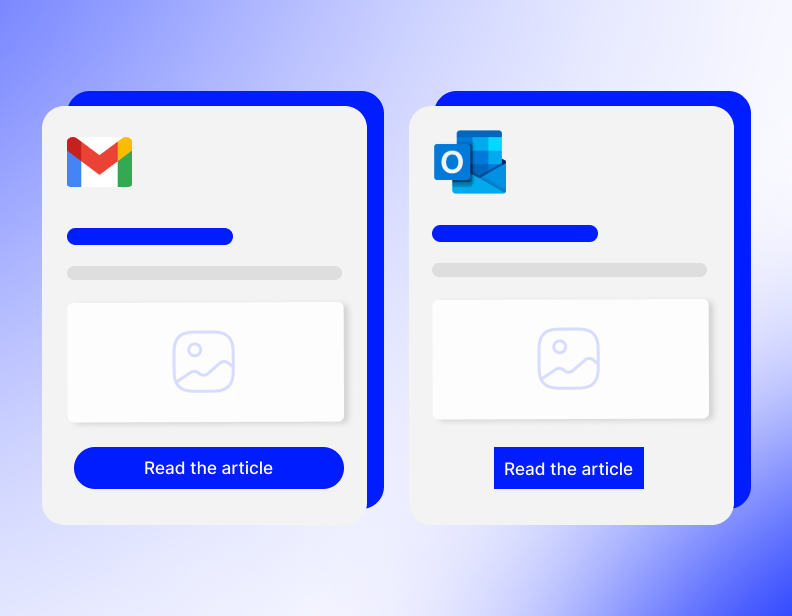
И такой прикол тоже есть. Вы сделали скруглённую кнопку в стиле бренда — почтовый клиент самостоятельно изменил её вид — пользователь увидел банальный квадрат или прямоугольник. На CTR и CTOR это особо не повлияет, но общий дизайн рассылки испортит.
Как исправить:
- Поменять кнопку на изображение с кнопкой. В таком случае даже Аутлук покажет элемент корректно и не сменит скруглённые края на острые.
- Сверстать и вставить кнопку html-кодом с использованием табличного метода или VML.
Анимированные гифки отображаются как обычные картинки
До сих пор не все версии Outlook поддерживают gif-изображение. Вместо прикольной анимации, читатель видит только первый кадр гифки и всё. Побороть это практически невозможно, но красиво выйти из ситуации реально.
Как исправить:
Настройте гифку так, чтобы в первом кадре отображалась основная информация — текст или изображение. Так читатель сможет уловить ваш месседж.
Какие версии почтового клиента поддерживают гиф
- Outlook в порядке подписки Microsoft 365 или Office 2021.
- MS Outlook как мобильное приложение.
- Версия 2003 как приложение.
- Для Mac как программа.
- Веб‑версия на смартфонах и десктопах.
С Аутлук можно работать, хоть и придётся настраивать корректное отображение имейлов. Для этого нужно будет немного повозиться, но крутой внешний вид рассылки без багов стоит, чтобы потратить на неё чуть больше времени.



